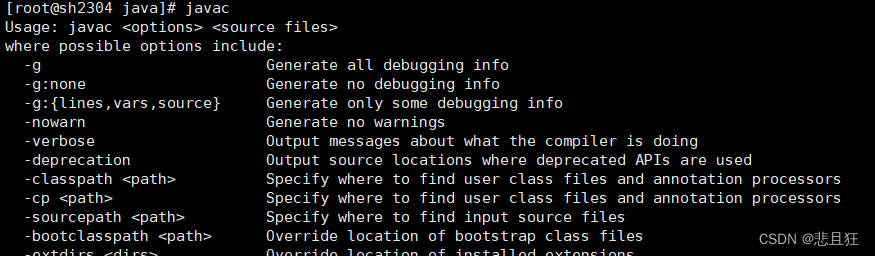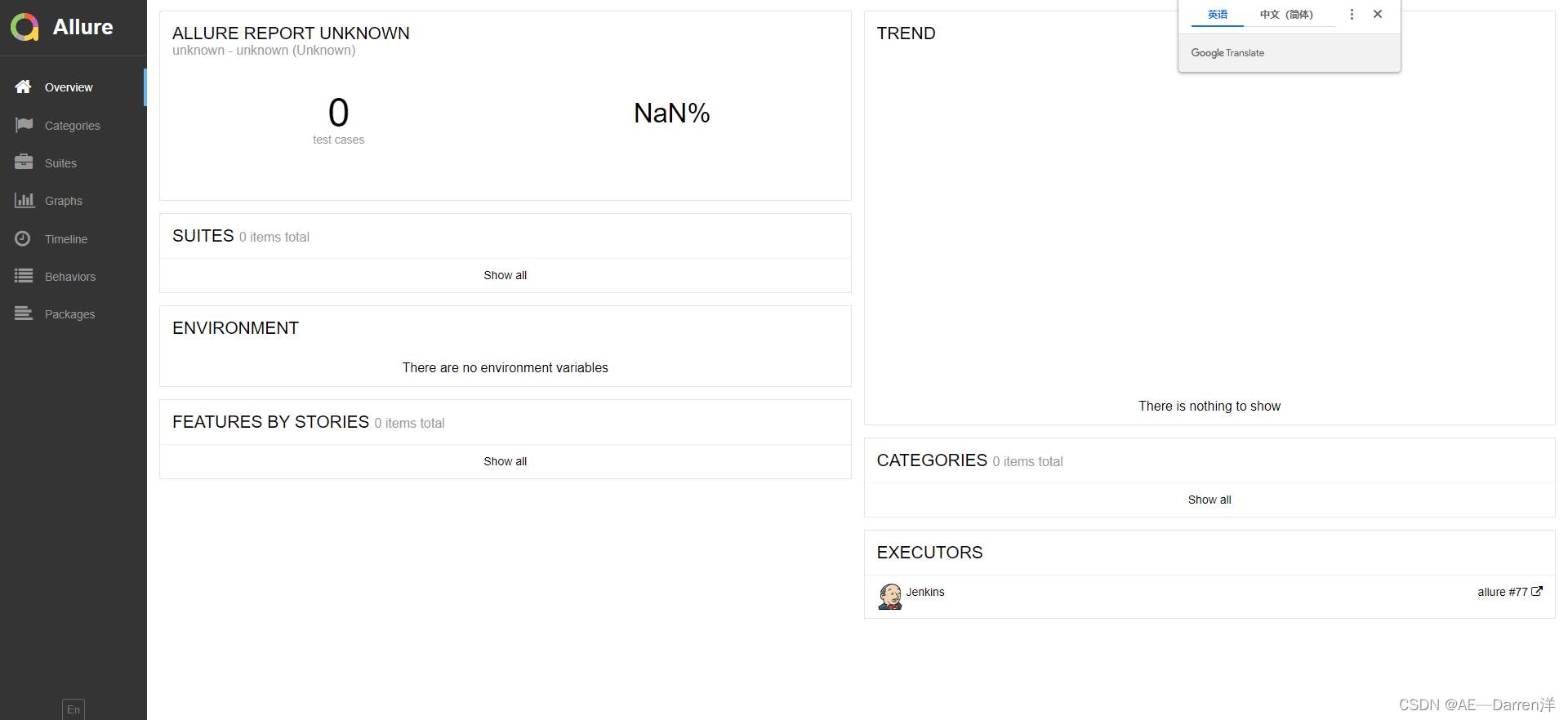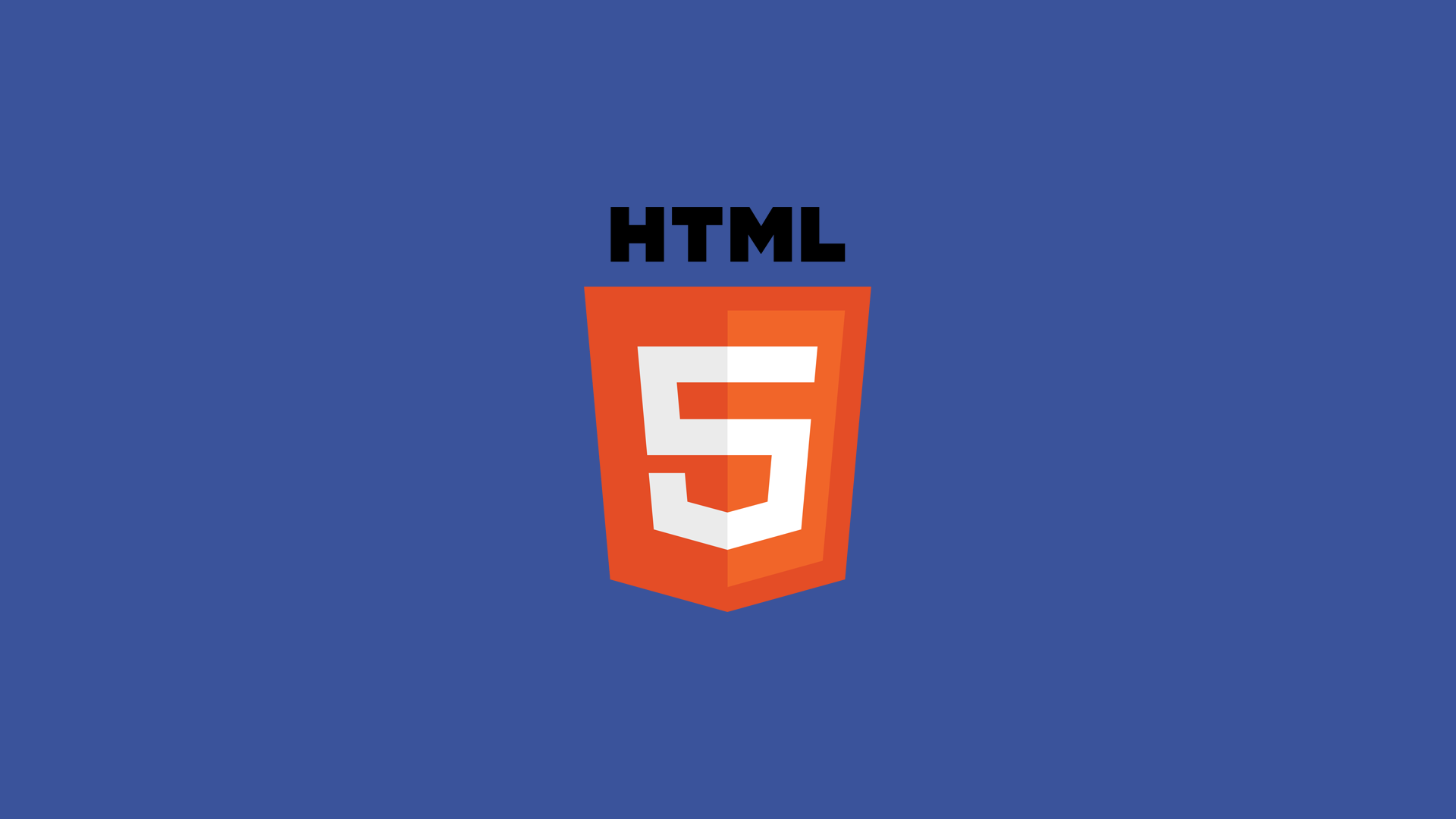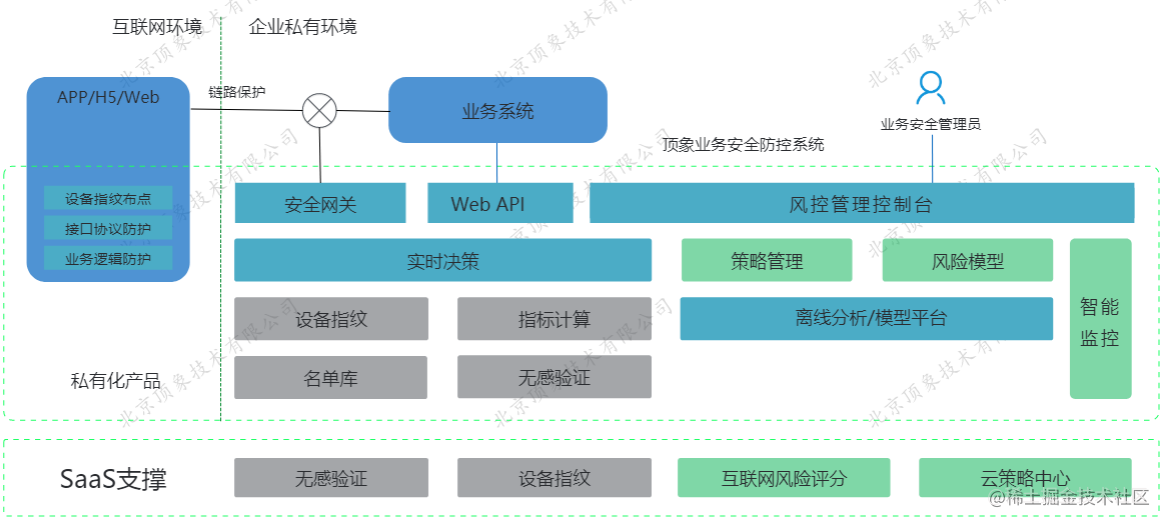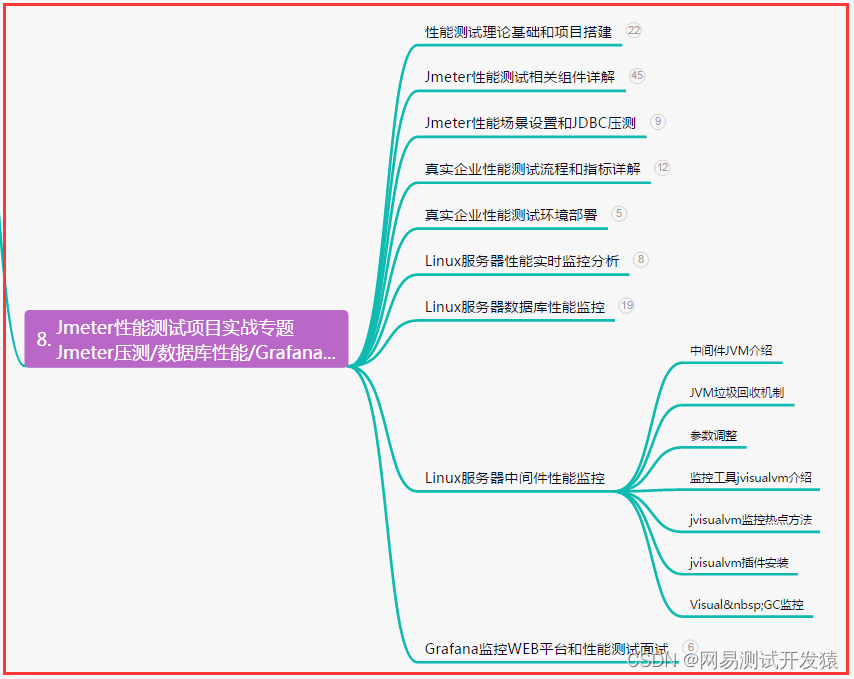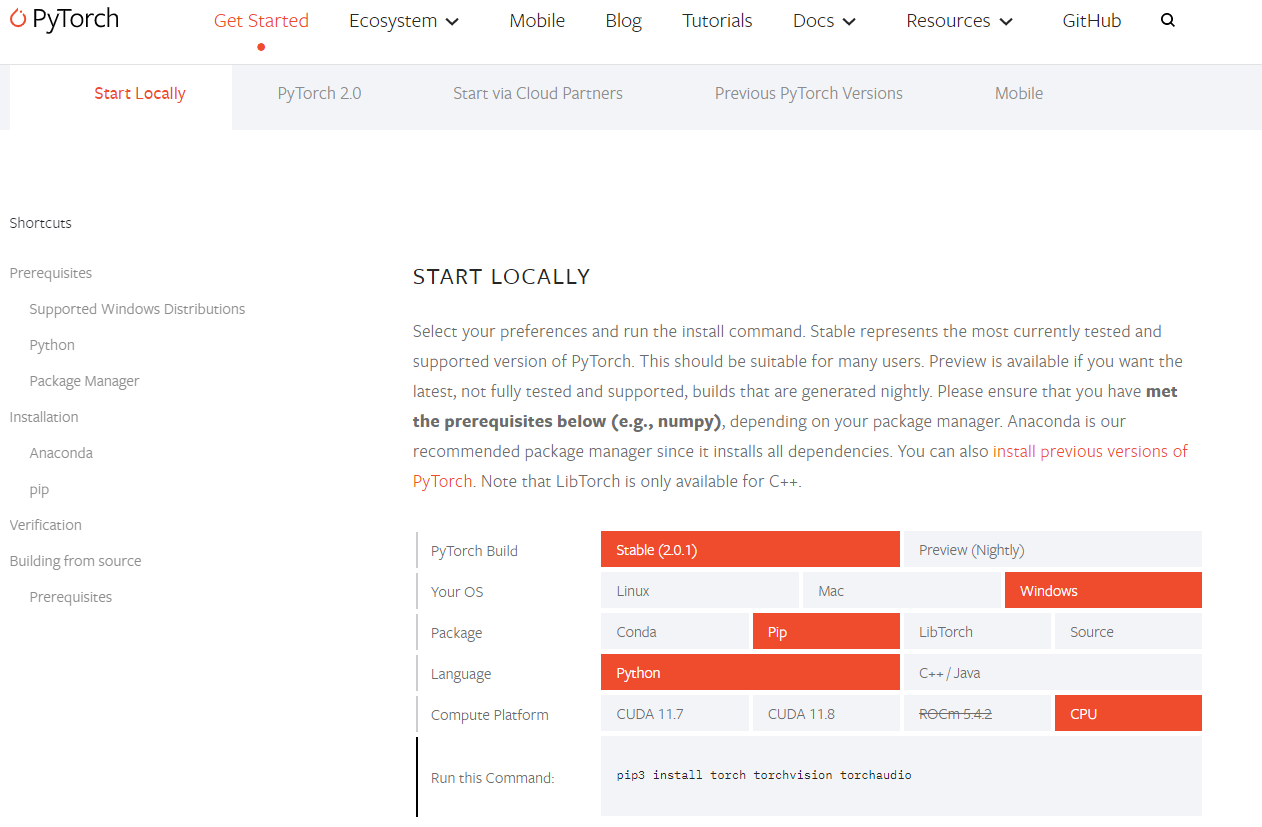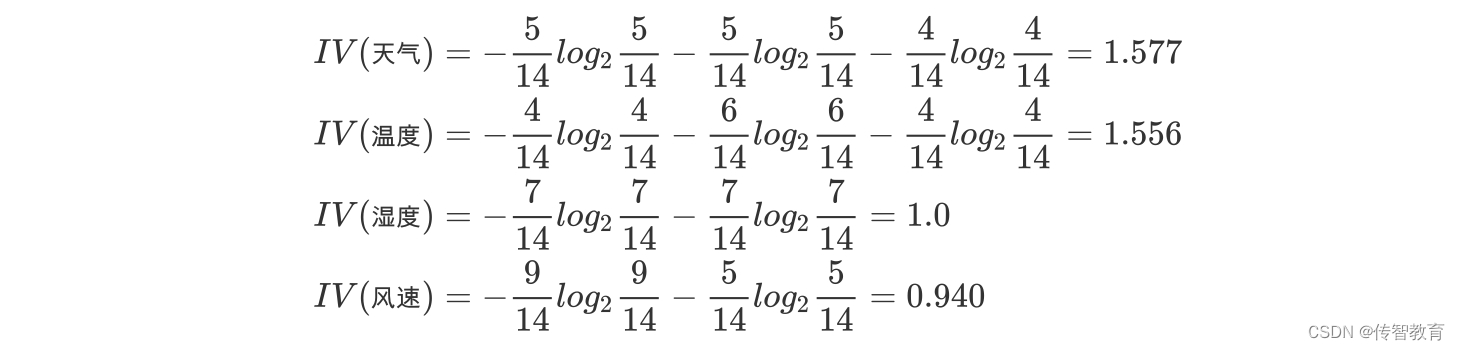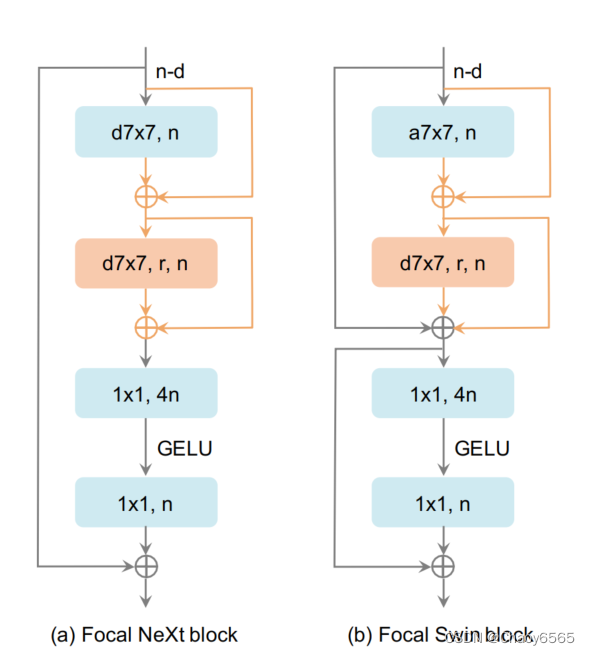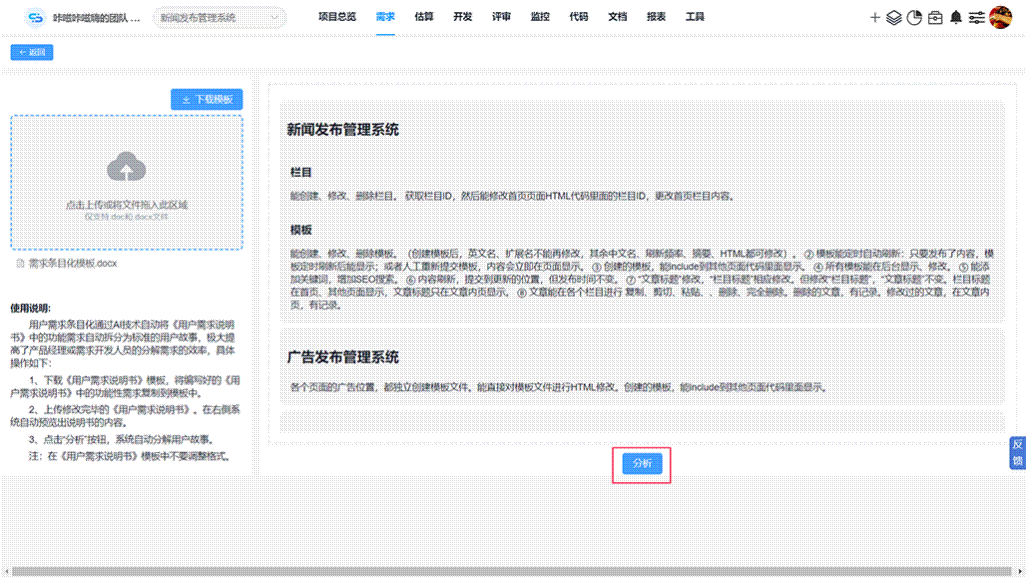目录
- 第一章、xshell工具和xftp的使用
- 1.1)xshell下载与安装
- 1.2)xshell连接
- 1.3)xftp下载安装和连接
- 第二章、安装Java的JDK
- 2.1)关闭防火墙,传输jdk压缩包到Linux虚拟机
- 22)配置java环境变量
第一章、xshell工具和xftp的使用
1.1)xshell下载与安装
①用来远程操作Linux虚拟机系统
两个工具官网下载免费版本:https://www.xshell.com/zh/
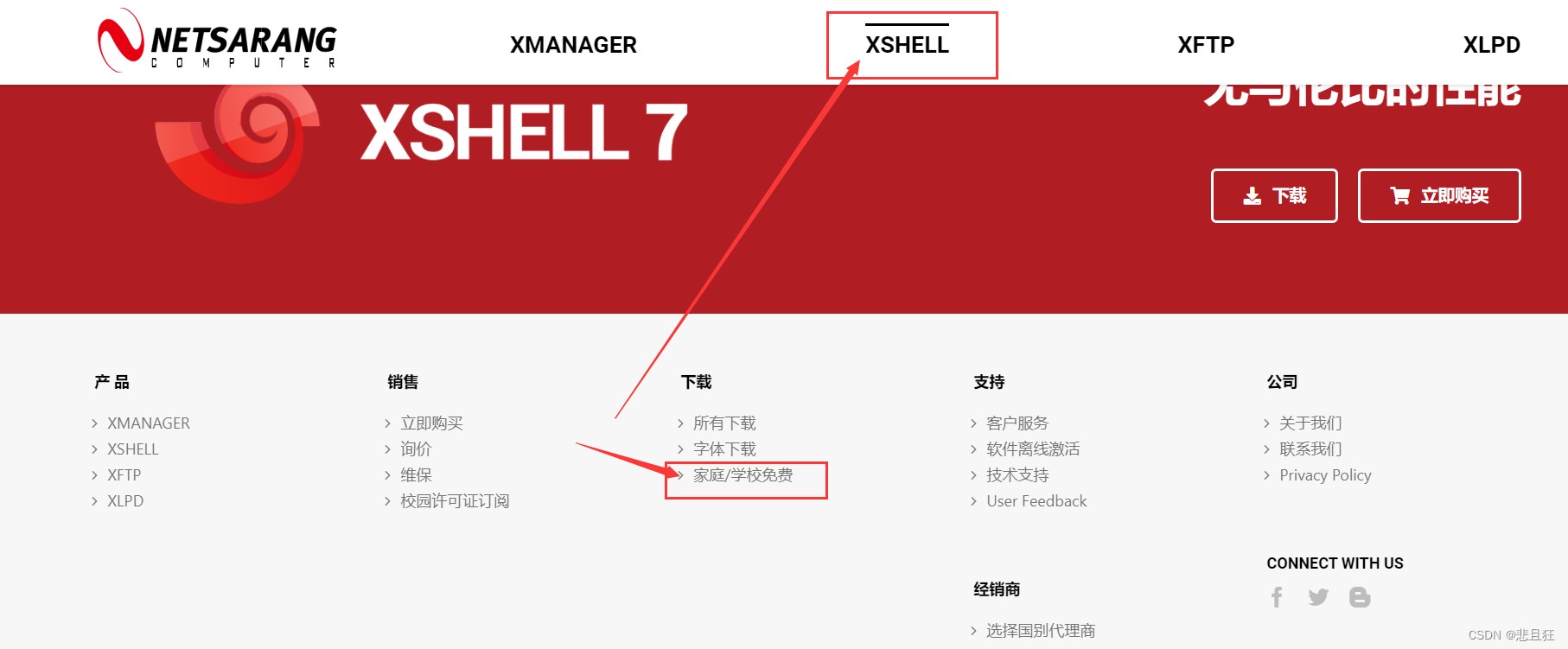
②点击下载,双击.exe文件直接安装
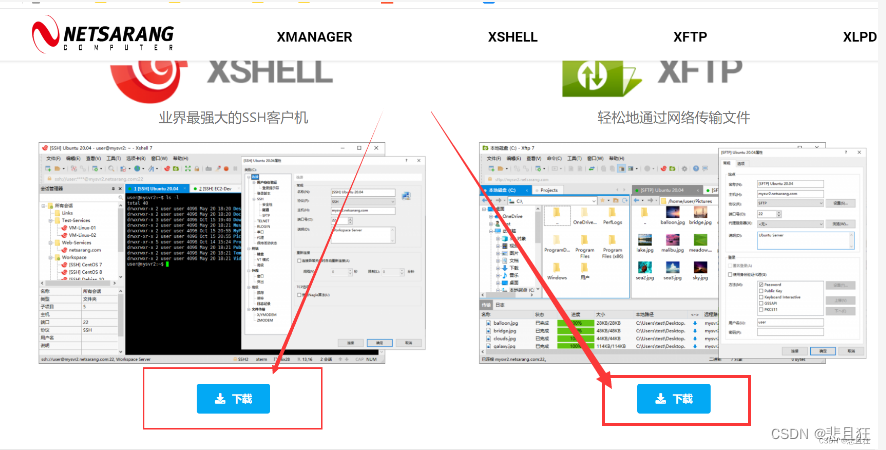
③一直下一步直接安装安装
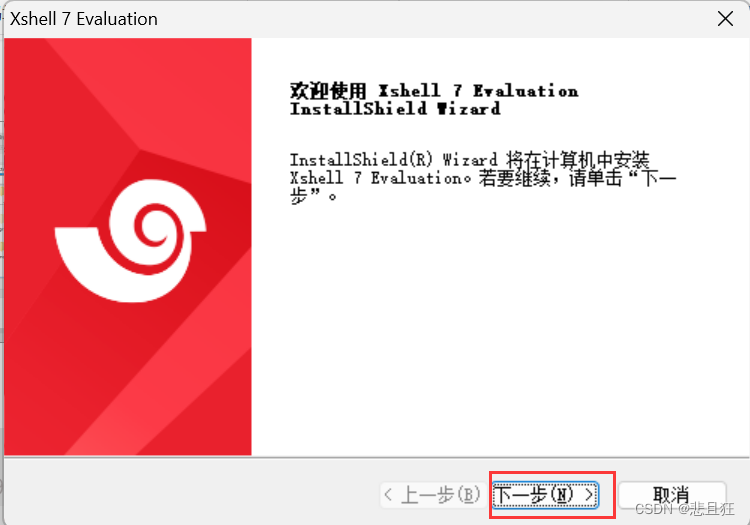
1.2)xshell连接
①文件—》新建会话—》输入虚拟机ip地址—》连接
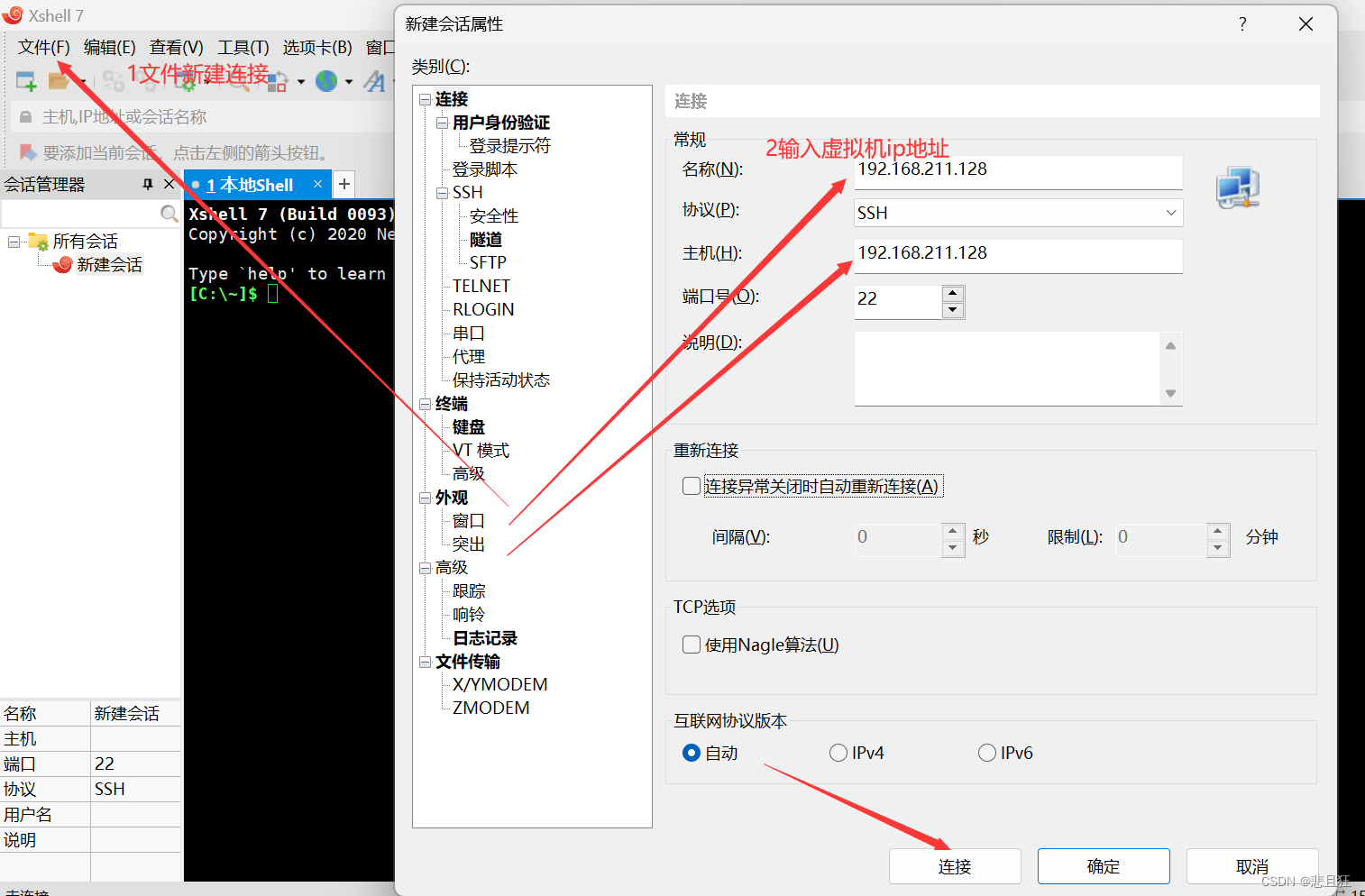
②输入Linux账号确定后输入密码
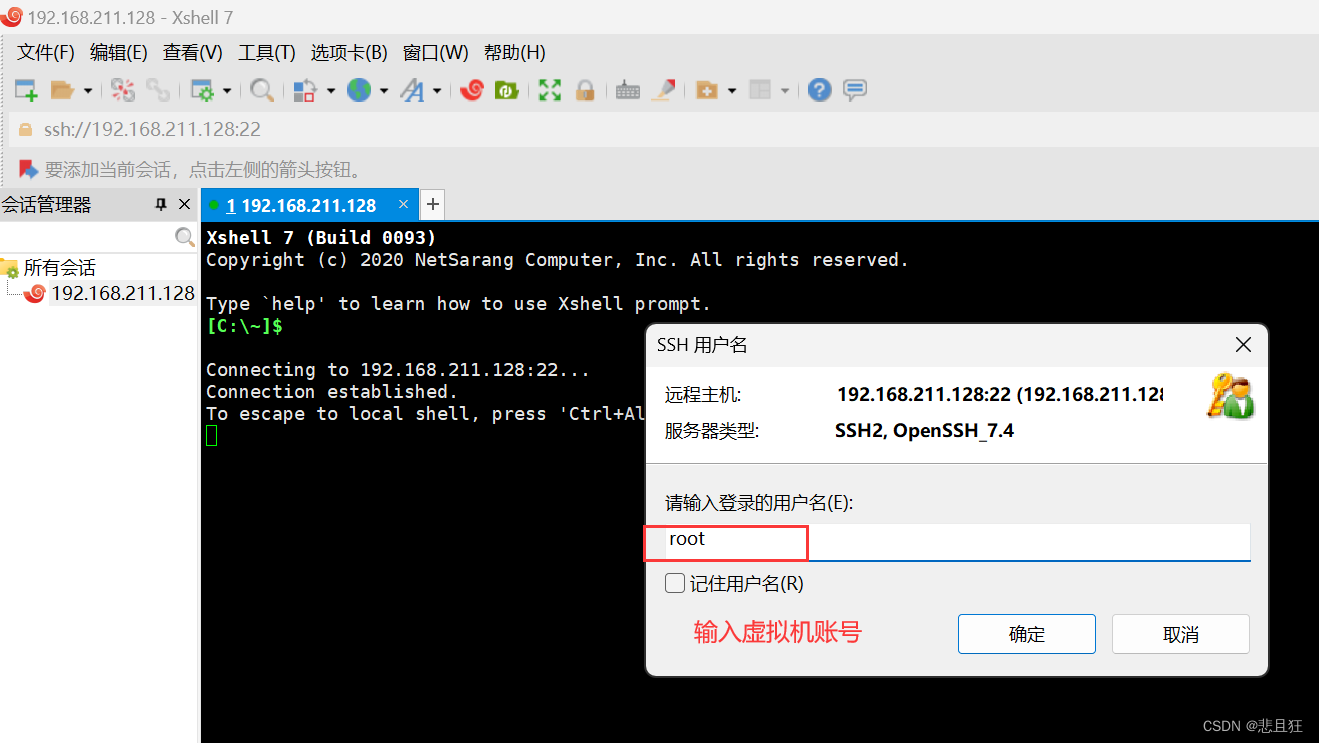
连接后可以在xshell中远程操控Linux系统
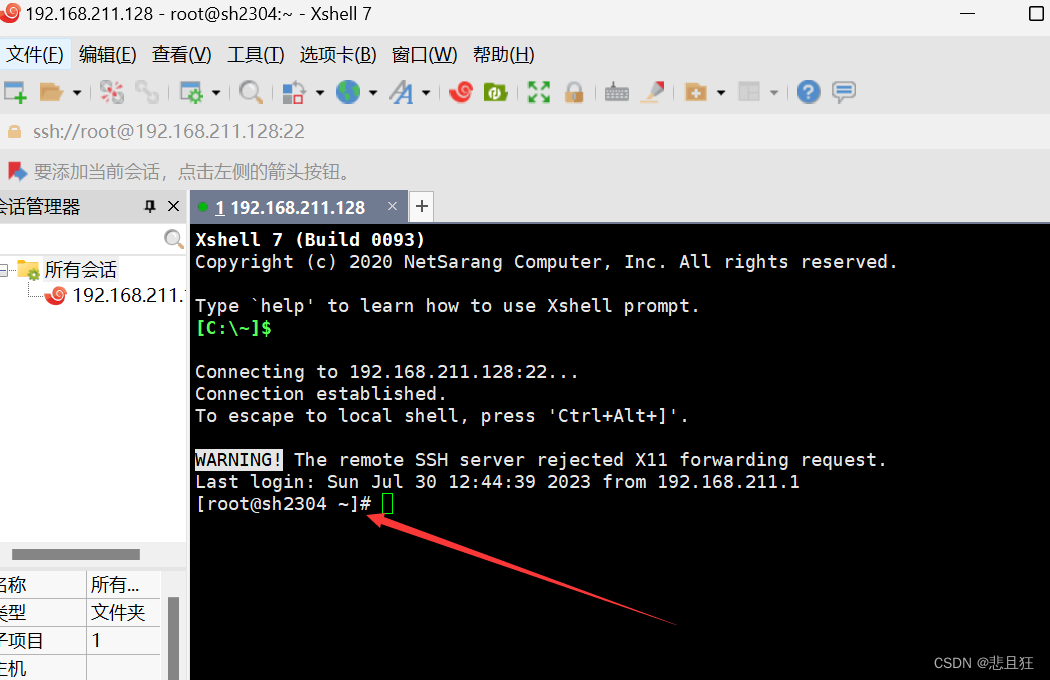
1.3)xftp下载安装和连接
和xshell一样
第二章、安装Java的JDK
2.1)关闭防火墙,传输jdk压缩包到Linux虚拟机
①永久性关闭防火墙
systemctl disable firewalld.service
#重启Linux系统让其生效
reboot
②登录xftp传输JDK1.8的.tar压缩文件,直接拖拽文件就可以将本机文件传输到虚拟机root文件夹下
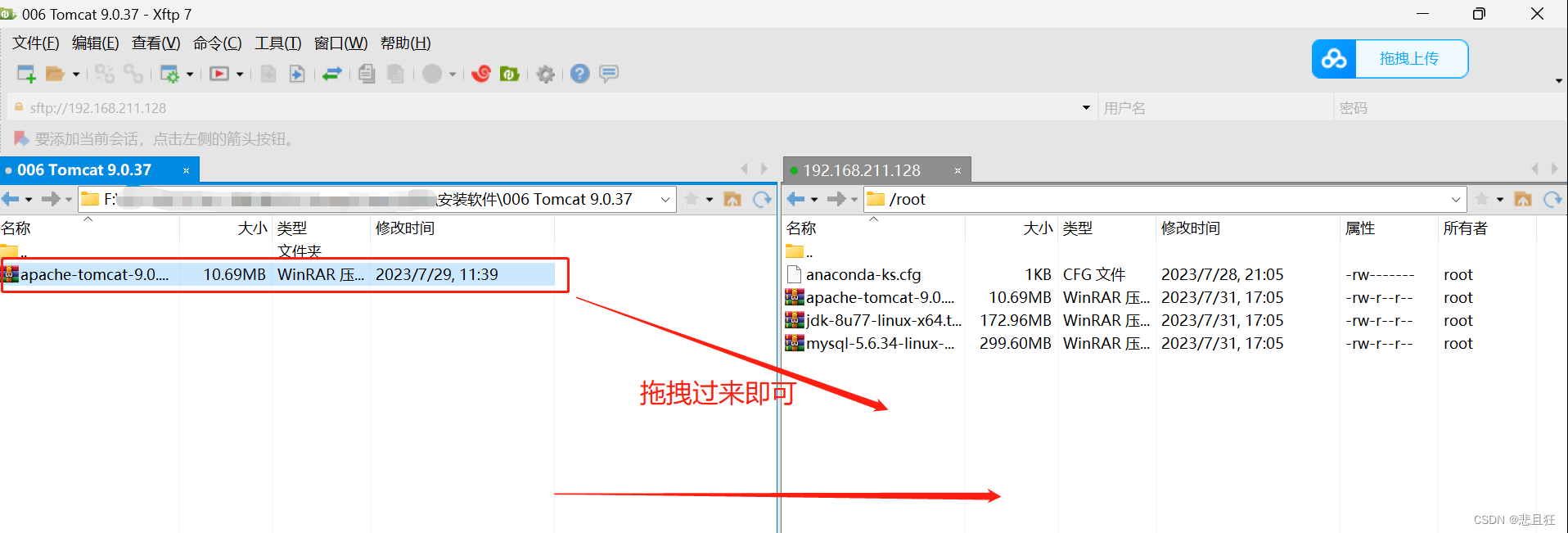
③解压jdk的压缩文件到/usr/local/java目录下
tar -zxvf jdk-8u77-linux-x64.tar.gz -C /usr/local/java
22)配置java环境变量
①编辑 /etc/profile 文件:
vim /etc/profile
②在文件最后添加如下配置信息
JAVA_HOME=/usr/local/java/jdk1.8.0_77
CLASSPATH=$JAVA_HOME/lib/
PATH=$PATH:$JAVA_HOME/bin
export PATH JAVA_HOME CLASSPATH
③重新加载 /etc/profile 文件
source /etc/profile
④使用Javac命令A验证是否配置成功